Jak naprawić błąd Destiny 2 Bee
Gry / / August 05, 2021
Przeznaczenie 2 to świetna gra, ale ostatnio pojawia się wiele komunikatów o błędach. Najczęstszym błędem, z którym spotykają się użytkownicy Destiny 2, jest kod błędu Bee. Ten kod błędu jest spowodowany nieprawidłowym połączeniem między kontrolerem gier a usługami internetowymi. Niektórzy eksperci uważają, że błąd jest spowodowany rojem nowych graczy na ich serwerach, gdzie poważne problemy nie mogą przejąć obciążenia. Bez względu na problem, nowa pszczoła z kodem błędu Destiny 2 utrudnia rozgrywkę wielu graczom Destiny. Dzisiaj pomożemy Ci rozwiązać ten błąd, abyś mógł go natychmiast naprawić.
Czy ktoś jeszcze ma kod błędu odłączenia BEE, nawet przy dobrym połączeniu internetowym? od DestinyTechSupport
Nowy kod błędu Bee z gry Destiny 2 jest również spowodowany ograniczaniem Wi-Fi lub przepustowości przez inne urządzenia podłączone do tej samej sieci. Użytkownikom zaleca się, aby nie grać w gry wymagające dużej przepustowości na wspólnym połączeniu Wi-Fi. Ale nawet przy dobrym połączeniu internetowym wciąż są użytkownicy, którzy mają dokładnie ten sam problem. Dlaczego ten kod błędu pszczoły wyświetla się graczom Destiny 2 i jak to całkowicie naprawić. Postępuj zgodnie z tym przewodnikiem, aby dowiedzieć się więcej.

Spis treści
-
1 Jak naprawić błąd Destiny 2 Bee
- 1.1 Zmiana mapowania portu, aby ominąć błąd Bee
- 1.2 Zmiana konfiguracji ustawień sieciowych, korzystanie z połączenia przewodowego lub odnowienie sprzętu
- 1.3 Ponowne uruchamianie konsoli Xbox i usuwanie plików pamięci podręcznej
- 1.4 Ponowne uruchamianie PlayStation Console i usuwanie plików pamięci podręcznej
- 2 Wniosek
Jak naprawić błąd Destiny 2 Bee
Destiny 2 to strzelanka FPS stworzona przez Bungie dla wielu graczy, opracowana na PlayStation 4 i Xbox. Gra jest darmowa i ma świetną grafikę i mechanikę gry. Jednak gra ma wiele błędów, na które napotykają użytkownicy podczas grania w grę. Chociaż istnieje wiele błędów w Destiny 2, o których możemy mówić, omówimy kod błędu Bee. Istnieje kilka powodów, dla których może wystąpić kod błędu Bee; niektóre z powodów są wymienione poniżej.
- Błąd Bee może wystąpić z powodu słabej łączności między twoim hostem a serwerem gry Destiny 2 Bungie. Spowoduje to utratę pakietów i zerwanie połączenia, co jest głównie spowodowane przeciążeniem Internetu, nasyceniem IPS, błędną konfiguracją Wi-Fi itp.
- Może pojawić się błąd ze względu na ograniczanie przepustowości. Zwykle dzieje się tak, gdy udostępniasz Internet innym urządzeniom lub z powodu aplikacji działających w tle, które wykonują pewne zadania w Internecie.
- Z powodu awarii IPS w wielu miejscach, geograficznie, pojawia się pszczoła z kodem błędu.
Nie ma konkretnego sposobu rozwiązania problemu jedną metodą. Dlatego musisz przejść przez rozwiązania wymienione poniżej i wypróbować je wszystkie, które zamówię, aby zobaczyć, które z nich działa.
Zmiana mapowania portu, aby ominąć błąd Bee
Krok 1) Iść do Xbox Ustawienia> Sieć> Ustawienia zaawansowane, następnie przewiń w dół, przejdź do sekcji adresu IP i zapisz swój adres IP na papierze lub cokolwiek innego.
Tylko krok 1 dla Xbox i PlayStation jest inny; w przeciwnym razie wszystkie pozostałe kroki są takie same.
W przypadku PlayStation przejdź do Ustawienia Playstation> Sieć> Wyświetl stan połączenia i znajdź adres IP i adres MAC, zapisz je.
Krok 2) Przejdź do przeglądarki internetowej i wprowadź domyślny numer bramy. Jeśli nie wiesz, poproś swojego dostawcę usług internetowych - zaloguj się na swoje konto przy użyciu nazwy użytkownika i hasła.
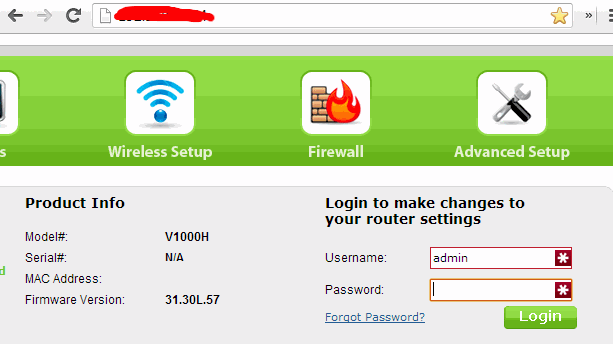
Krok 3) Kliknij na Ustawienia i sprawdź Włącz przypisywanie ręczne możliwość aktywacji. Wprowadź swój adres IP i adres MAC, a następnie kliknij Dodaj przycisk.
Uwaga: Upewnij się, że wprowadzasz adres MAC konsoli.
Krok 4) Przejdź do remapowanie portów lub sekcja przekierowania portów i wprowadź następujące porty dokładnie dla Destiny 2. Będzie świetnie, jeśli poszukasz nazwy routera i adresów MAC, IP.
- 7500-17899 (TCP) wychodzące
- 30000-40399 (TCP) wychodzące
- 35000-35099 (UDP) przychodzące i wychodzące
Krok 5) Kliknij Włączyć lub ok aby zastosować ustawienia konsoli i zrestartować konsolę. Teraz wpiszesz statyczny adres IP, który utworzyłeś, uruchom grę i sprawdzisz, czy błąd nadal występuje.
Zmiana konfiguracji ustawień sieciowych, korzystanie z połączenia przewodowego lub odnowienie sprzętu
Jeśli żaden z powyższych kroków ci nie pomógł, to są to rzeczy ostateczne, które możesz zrobić, aby naprawić błąd pszczoły.
Skonfiguruj wszystkie ustawienia internetowe jako domyślne; jeśli nie możesz tego zrobić samodzielnie, zadzwoń do swojego usługodawcy internetowego, aby zapewnić pomoc. W większości wina leży po stronie użytkowników, więc ustaw wszystkie ustawienia na domyślne i uruchom grę.
Jeśli nie chcesz korzystać z żadnego z tych skomplikowanych rozwiązań, po prostu użyj połączenia przewodowego zamiast połączenia bezprzewodowego. Jest tylko kilka raportów od użytkowników przewodowych grających w Destiny 2, ponieważ połączenie przewodowe jest bezpieczne i występuje bardzo niewielka utrata danych; ponadto ustawienia domyślne działają bez zarzutu.
Co więcej, pojawiają się doniesienia od użytkowników, które nawet po zmianie sprzętu sprawiły, że kod Bee Error zniknął. Oznacza to, że jeśli zmienisz router, błąd może zostać rozwiązany, ale odnowienie sprzętu to świetna okazja dla tylko jednej gry.
Ponowne uruchamianie konsoli Xbox i usuwanie plików pamięci podręcznej
Istnieją dwa sposoby usuwania plików pamięci podręcznej z konsoli Xbox; pokażemy, jak usunąć pliki pamięci podręcznej za pomocą Ustawień. Wykonaj czynności wymienione poniżej, aby usunąć pliki pamięci podręcznej.
- Korzystając z konsoli, przejdź do Ustawienia Xbox następnie kliknij Sieć opcja. Następnie przejdź do Zaawansowane ustawienia.
- Przejdź do Alternatywny adres Mac etykietę i kliknij Wyczyść pamięć podręczną opcja tam.
- Pojawi się monit z pytaniem, czy chcesz kontynuować. Kliknij tak, a twój Xbox uruchomi się ponownie. Teraz uruchom Destiny 2 i zobacz, czy błąd się pojawił.
Ponowne uruchamianie PlayStation Console i usuwanie plików pamięci podręcznej
- Wyłącz cały system, wyciągnij przewód zasilający i upewnij się, że PlayStation jest całkowicie wyłączone.
- Usiądź, miej cierpliwość i poczekaj, aż Playstation ostygnie.
- Włącz PlayStation, podłącz przewód zasilający z powrotem do PlayStation, uruchom go normalnie i uruchom grę, zobacz, czy nadal pojawia się kod błędu Bee.
Wniosek
Kod błędu: Pszczoła to jeden z najbardziej irytujących kodów błędów, z którymi codziennie spotykają się gracze Destiny 2. Mam nadzieję, że rozwiązałeś problem, postępując zgodnie z powyższym przewodnikiem rozwiązywania problemów. Na wypadek, gdyby ten artykuł pomógł ci rozważyć udostępnienie go innym znajomym, którzy grają w grę Destiny 2. Być może mają ten sam problem i po przeczytaniu tego mogliby uzyskać pomoc. Głównym powodem kodu błędu BEE jest wadliwe połączenie wewnętrzne, więc upewnij się, że utrzymujesz stałe połączenie intencyjne, aby nie utrudniało to grania.
Wybór redaktorów:
- Jak naprawić kod błędu GeForce Experience 0x0003
- Zdobądź wycie Luny w Destiny 2 Pain and Guilt
- Jak naprawić błąd Destiny 2 Weasel?
- Gdzie znaleźć XUR w grze Destiny 2?
- Sposoby zdobycia Astral Horizon w Destiny 2
Rahul jest studentem informatyki z ogromnym zainteresowaniem w dziedzinie technologii i zagadnień kryptowalut. Większość czasu spędza na pisaniu, słuchaniu muzyki lub podróżowaniu po nieznanych miejscach. Uważa, że czekolada jest rozwiązaniem wszystkich jego problemów. Życie się dzieje, a kawa pomaga.



![Łatwa metoda zrootowania Infinix Smart 3 Plus za pomocą Magisk [bez TWRP]](/f/c132860811f0e66cc25c1b035ae677a3.jpg?width=288&height=384)